Win7旗舰版怎么改变桌面图标大小?有许多人在使用电脑的过程中会因为使用习惯需要改变一些图标显示的大小,那么我们怎么改变Win7旗舰版桌面的图标大小呢?下面小编就带着大家看一下修改桌面图标的办法吧!
操作方法:
方法一:
打开电脑,右击桌面空白处,点击“查看”。
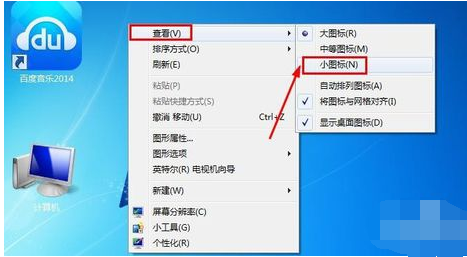 win7旗舰版桌面图标1
win7旗舰版桌面图标1点击“小图标”,桌面图标即可变小。
 win7旗舰版桌面图标2
win7旗舰版桌面图标2方法二:
当然调整电脑桌面图标大小的最简单方法还有就是,按住键盘的CTRL键,然后用手滚动鼠标中间的滚轮,这样可以对图标放大或者变小。
 win7旗舰版桌面图标3
win7旗舰版桌面图标3方法三:
还可以通过调整电脑屏幕分辨率的方法来将桌面图标变小,在电脑桌面上单击鼠标右键,然后出现的菜单中点击选择屏幕分辨率。
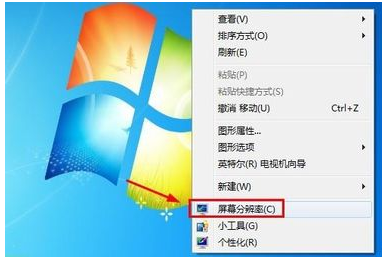 win7旗舰版桌面图标4
win7旗舰版桌面图标4对电脑屏幕分辨率进行调整,分辨率越高桌面图标越小。
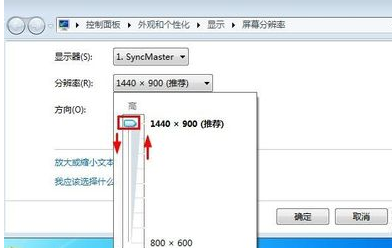 win7旗舰版桌面图标5
win7旗舰版桌面图标5但是不仅桌面图标变小了,电脑内所有的内容都将变小,所以这种方法小编不建议使用。
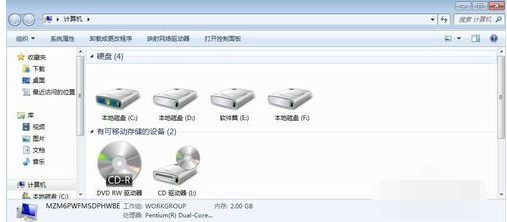 win7旗舰版桌面图标6
win7旗舰版桌面图标6以上就是win7旗舰版桌面图标变小的操作方法了。





